Опции за монтаж - текстообработващи 2018
С натискане на бутон се появи прозореца за настройка с три раздела. В раздела Опции за инсталиране, можете ръчно да определите програмите и компонентите, които ще бъдат инсталирани (фиг. 1.4). Тази настройка има смисъл да се използва в следните случаи:
• Когато твърдият диск не е достатъчно място за инсталиране на всички Microsoft Office приложения;
• Ако не работите с някои програми на Microsoft Office;
• Ако използвате само ограничен набор от компоненти на приложенията.
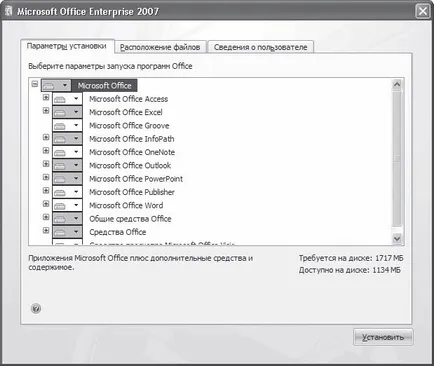
Фиг. 1.4. Прозорец за настройка на инсталираните приложения
Microsoft Office всяко приложение съдържа няколко компонента. Да се разшири и списък на компонентите, които трябва да кликнете върху знака + отляво на името на програмата. Нека се спрем върху компонентите на Microsoft Word (фиг. 1.5).
• Поддръжка за .NET програмиране - ви позволява да програмирате Слово към Net Framework.
• Бързо форматиране файлове - файлове за миг за форматиране на текст с помощта на така наречените бързи стилове.
• Curly граници страница - означава за регистрация на страници.
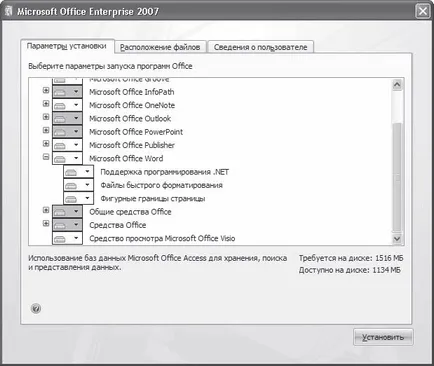
Фиг. 1.5. Отваря се прозорец с подробен списък на Word компоненти
Освен това, при избора на компоненти, за да се обърне внимание на Службата за общи средства и офис инструменти, които се простират възможностите на Office приложения.
Групата Общи компоненти на Office включват, наред с другото, следните компоненти.
• преобразуватели и филтри - различни преобразуватели и графични филтри, които позволяват на Microsoft Office приложения за конвертиране на файлове в различни формати и да вградят рисунки в документа.
• Multi-езикова поддръжка - поддържа различни езици и писмености.
• Клип Организатор - голям брой снимки на различни теми.
• Теми на Microsoft Office - набор от настройки за форматиране на текст предварително определен (определени цветове, шрифтове, запълва и ефекти).
• Fonts - допълнителни шрифтове.
Инструменти за офиса група съдържа, наред с другото, следните компоненти.
За всеки програми на Microsoft Office, както и за всеки компонент на приложението, можете да въведете нова настройка. За да изберете опцията, трябва да щракнете с левия бутон на мишката върху триъгълника вляво от името на програмата (фиг. 1.6).
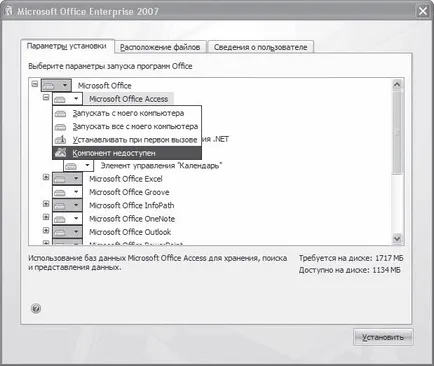
Фиг. 1.6. Меню поставяне опции компонент
За всеки компонент на приложението и да изберете една от следните състояния на инсталацията.
• Стартирайте от My Computer - компонент (или приложение) е инсталирана и ще продължи да работи от твърдия диск.
• Изпълняване на всяко от моя компютър - компонент (или приложение) и всички негови подгрупи са инсталирани и ще се проведе от твърдия диск.
• Създаване на първата покана - това е много удобен вариант, при който съставните файлове (или приложения) не се копира на твърдия диск, докато те не се нуждаят от страна на потребителя. След като потребителят да се превърне тя изисква достъп до CD или компютърна мрежа, от която ще се копира файловете.
• Не е наличен - показва, че компонент (или приложение), няма да бъдат инсталирани.
След като изберете и конфигурирате приложения и компоненти, които ще бъдат инсталирани, можете да преминете към следващия раздел - File места.
От него можете да изберете папката, в която ще бъде инсталирана програмата и офис компоненти. Инсталационният път по подразбиране - C: \ Program Files \ Microsoft Office, но можете да го промените, ако е необходимо.
В линията искате да покажете на диска размера на мястото, което искате да инсталирате приложението. С помощта линия е достъпно на диска, можете да сте сигурни, че има достатъчно свободно пространство на твърдия диск за инсталиране. Ако мястото не е достатъчно, не бързайте да премахнете прозореца за избор компонент (вж. Фиг. 1.5), всички компоненти, особено тези функции, които вие не познавате. В такъв случай е по-добре да се промени компонент тип инсталация се инсталира първата процедура (ако има такъв).
В раздела за информиране на потребителя, можете да посочите информация за собственика на програмата - (. Фигура 1.7) името, инициалите и организацията. Тази информация ще се използва за създаване на Office документи.
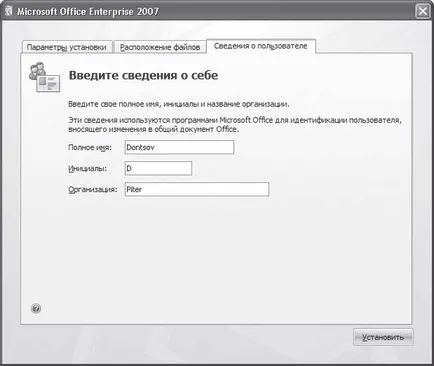
Фиг. 1.7. Прозорецът за въвеждане на информация за потребителя
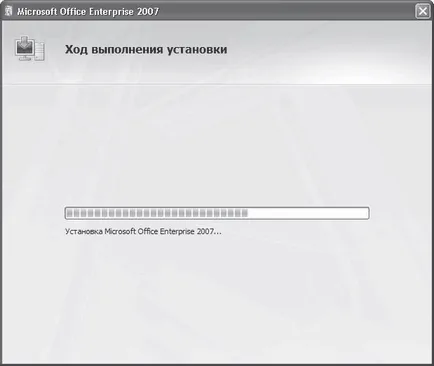
Фиг. 1.8. Инсталиране на Microsoft Office
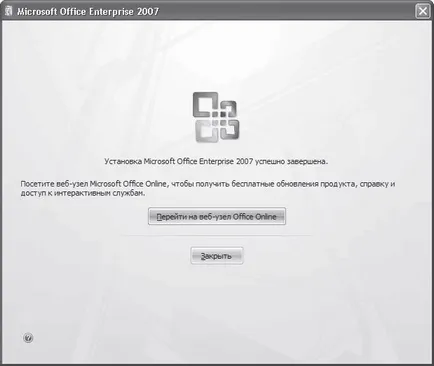
Фиг. 1.9. Създайте инсталацията приключи